一、前言
近来ChatGPT4.0流行,笔者也最近从ChatGpt3.5转为4.0,从中也碰到很多障碍。目前国内充值Gpt4.0只有三种途径:1、虚拟卡visa 2、Googel礼品卡 3、Applel礼品卡。(不过你有国外的卡,那请跳过这篇文章)。
第一种方法,需要支付巨大的开卡费用,第二种方法目前找不到官方的渠道,因此本文,通过第三种途径。
找寻大量文章和踩过各种坑之后,总结出来有效的方法!!!!
二、准备
1、美区的Appleid
2、虚拟机 VMware Workstation 16.2.5 pro 下载 VMware Workstation Pro - VMware Customer Connect
3、补丁:unlocker424(用来添加mac os选项)
这里也直接提供下载接口:
天翼云盘 珍藏美好生活 家庭云|网盘|文件备份|资源分享 (访问码:6x8k)
三、AppleID注册
本次使用的第三种方法,因此需要注册一个美区的AppleId,可以参考这篇文章。注意提前准备好一个google邮箱和一个中国地区的手机号。
(这里使用的浏览器为Chorme或者Safa的浏览器),如果Chorme浏览器不行,出现以下无法申请的界面:

则先进行虚拟机搭设,再进行AppleID的注册!!!!!
或者使用周围苹果设备进行AppleID的注册!!! (亲测,有效!!!)
亲测可用!ChatGPT-4 会员充值攻略大揭秘! - 优设网 - 学设计上优设 (uisdc.com)
四、虚拟机
本次使用的是VM虚拟机版本为16.2.5(刚好能够支持mac13的搭设),mac版本为13,可以参考以下这两篇文章进行虚拟机的安装以及网路的设置和Mac13的安装 都可以参考以下两篇文章。
这里要注意一下破解的时候,对于VM的破解,需要将windows Defender关闭以及其它杀毒程序都关闭。然再依次结束这几个进程,
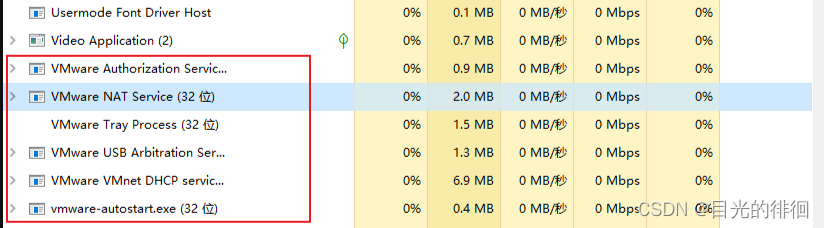
然后在unlocker的文件中,执行win-install.cmd的脚本文件。
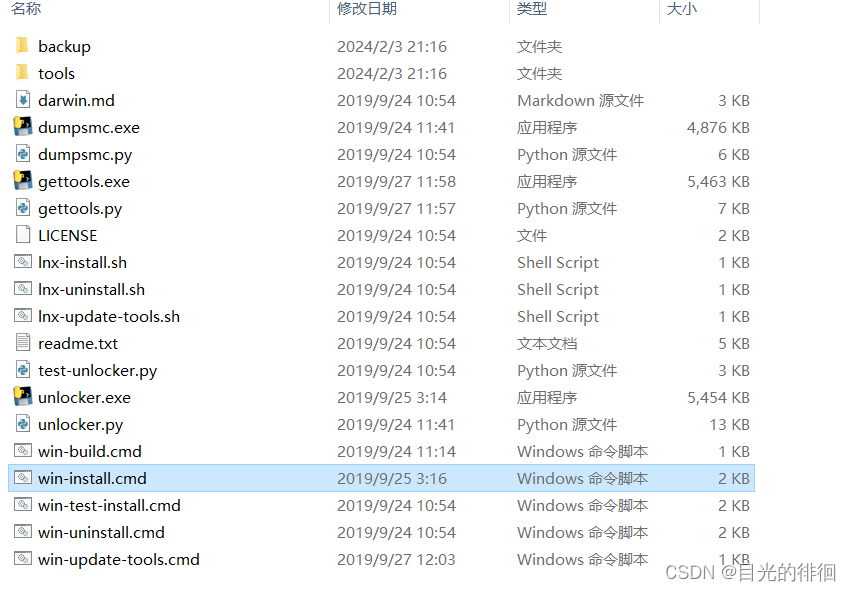
执行完毕之后,VM破解完成,即可进行Mac虚拟机的搭建!
VMware WorkStation Pro 16安装MacOS12(或13)手把手图文教程(全流程详细图解) - 知乎 (zhihu.com)
VM虚拟机怎么安装mac os?(全教程)_虚拟机安装macos-CSDN博客
Mac13的虚拟机搭设完成之后:
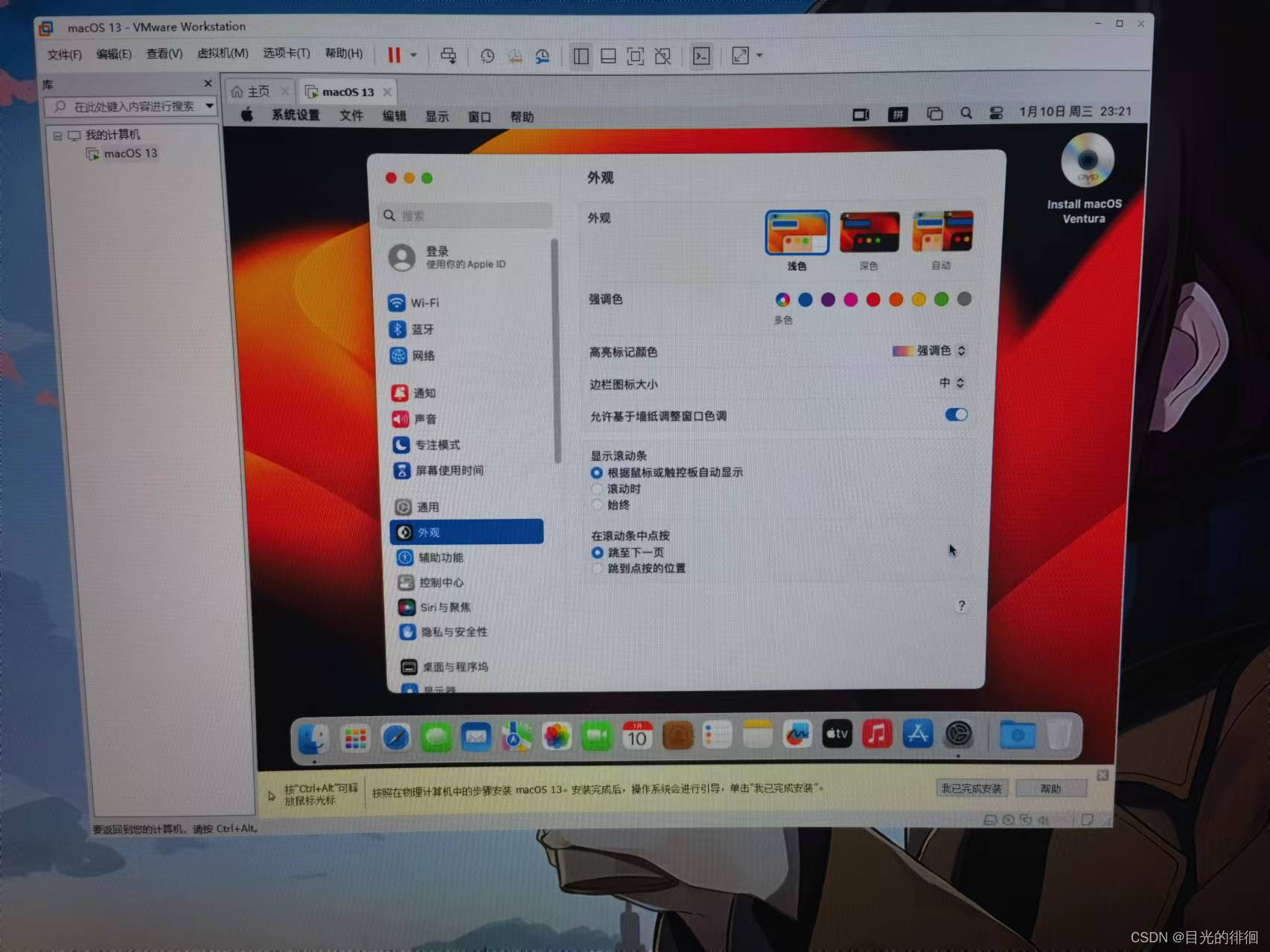
五、Mac的AppStore登录问题
按照上述方法设置的Mac在登录AppleID的时候可能出现:VMware虚拟机安装MacOS登录AppleID提示“ICLOUD_UNSUPPORTED_DEVICE”的提示。
参考这篇文章:VMware虚拟机安装MacOS登录AppleID提示“ICLOUD_UNSUPPORTED_DEVICE”的解决方法-CSDN博客
关闭虚拟机,然后将以下内容添加到虚拟机文件中后缀为.vmx的文件末尾(该文件在最开始安装mac虚拟设置的路径),让 VMware 相信它真正在 Mac 硬件上运行:
board-id = "Mac-551B86E5744E2388"
hw.model.reflectHost = "FALSE"
hw.model = "MacBookPro14,3"
serialNumber.reflectHost = "FALSE"
serialNumber = "C02XXXXXX153"
smbios.reflectHost = "FALSE"
efi.nvram.var.ROM.reflectHost = "FALSE"
efi.nvram.var.MLB.reflectHost = "FALSE"
efi.nvram.var.ROM = "3c0754a2f9be
serialNumber = "C02XXXXXX153"中XXXX设置一个随机数即可,可以使用GPT3.5帮你随机设置一个随机数。
如果保存之后,登录出现:MOBILEME_CREATE_UNAVAILABLE_MAC,那么修改hw.model = "MacBookPro14,3",将其改为:
hw.model = "MacBookPro18,3"
重新运行虚拟机之后,登录AppleID并能够成功进入Appstore:

六、总结
以上就是笔者使用VM虚拟机方法升级GPT4.0的方法,为许多想要升级为GPT4..0的尝尝鲜的小伙伴们提供一个可行可靠的方法!
最后,感谢您能够读完本次的文章。
七、参考
亲测可用!ChatGPT-4 会员充值攻略大揭秘! - 优设网 - 学设计上优设VMware WorkStation Pro 16安装MacOS12(或13)手把手图文教程(全流程详细图解) - 知乎
VM虚拟机怎么安装mac os?(全教程)_虚拟机安装macos-CSDN博客亲测可用!ChatGPT-4 会员充值攻略大揭秘! - 优设网 - 学设计上优设
VMware虚拟机安装MacOS登录AppleID提示“ICLOUD_UNSUPPORTED_DEVICE”的解决方法-CSDN博客





















 3814
3814











 被折叠的 条评论
为什么被折叠?
被折叠的 条评论
为什么被折叠?








